怎样在PS中将矩形图片变成圆形图片
1、打开photoshop cs6,进入其主界面中;
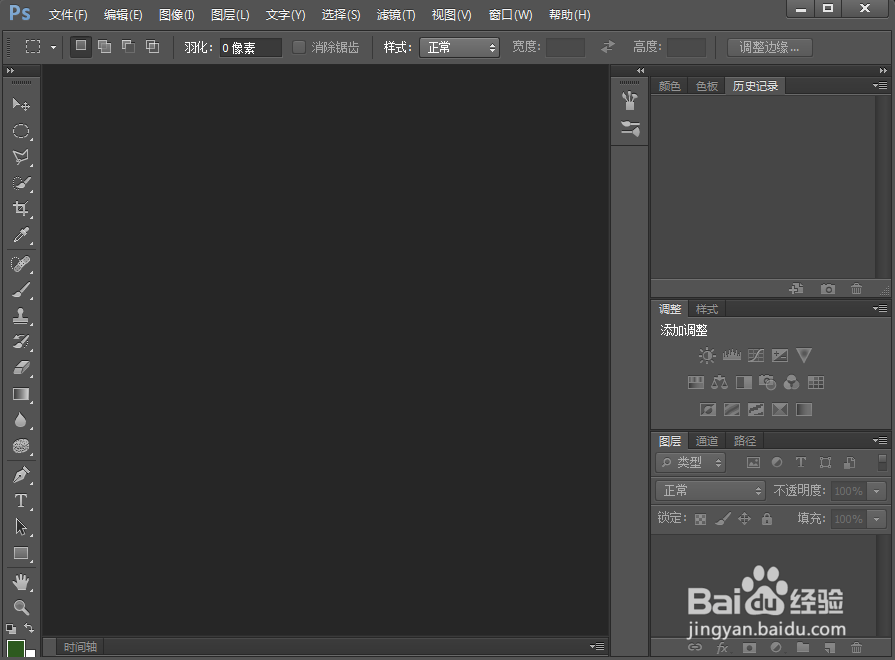
2、按ctrl+O,在打开窗口选中要处理的图片,点击打开;
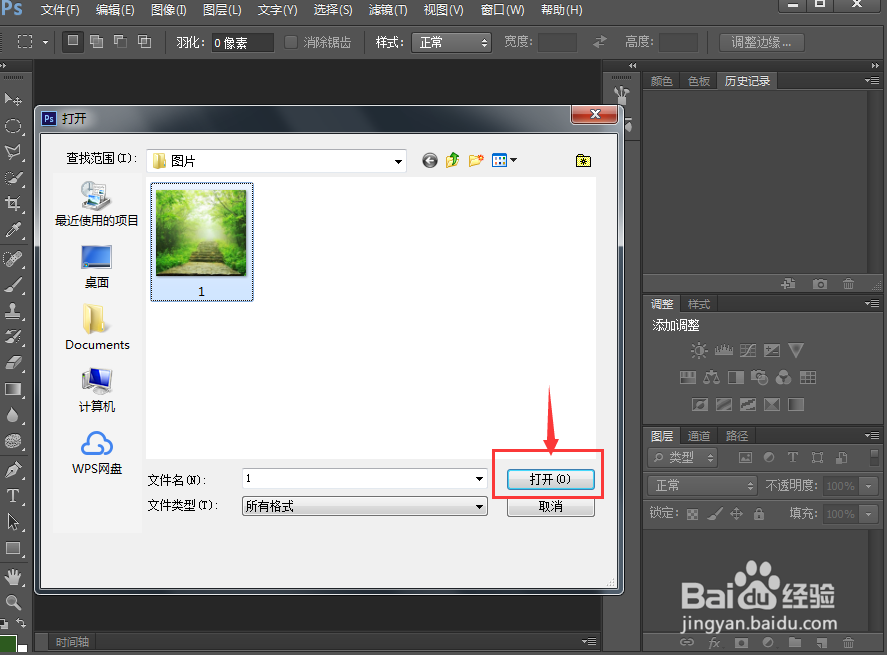
3、将图片添加到photoshop cs6的主界面;

4、在背景上按右键,点击复制图层;

5、在复制图层对话框中按确定;
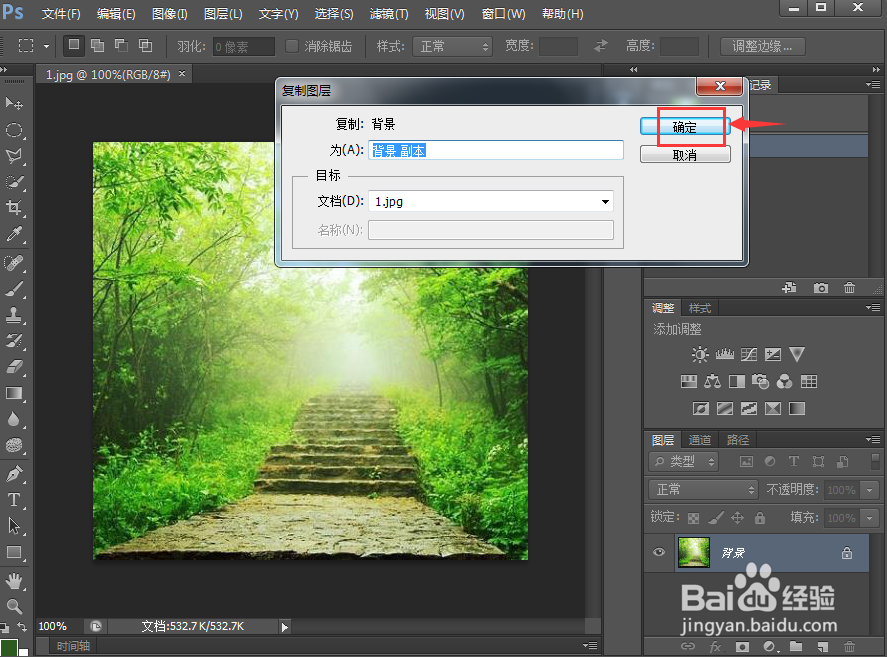
6、点击椭圆选框工具;

7、在矩形图片上按下鼠标左键不放,拖动鼠标,画出一个圆形选框;

8、按ctrl+x,再按ctrl+v,粘贴出现一个新图层;

9、将背景和背景副本两个图层隐藏;

10、我们就将矩形图片变成了圆形图片。

1、打开photoshop,导入要处理的图片文件;
2、在背景上按右键,复制一个图层;
3、点击椭圆选框工具,在矩形图片上绘制一个圆形选框;
4、按ctrl+x,再按ctrl+v,将圆形选框内的图形复制到新图层中;
5、将背景和背景副本隐藏。
声明:本网站引用、摘录或转载内容仅供网站访问者交流或参考,不代表本站立场,如存在版权或非法内容,请联系站长删除,联系邮箱:site.kefu@qq.com。
阅读量:33
阅读量:39
阅读量:42
阅读量:76
阅读量:37